PPT中怎么用形状使图片统一
1、首先,打开PPT2013,进入工作界面。在这里我们开始详细说明PPT中怎么用形状使图片统一。
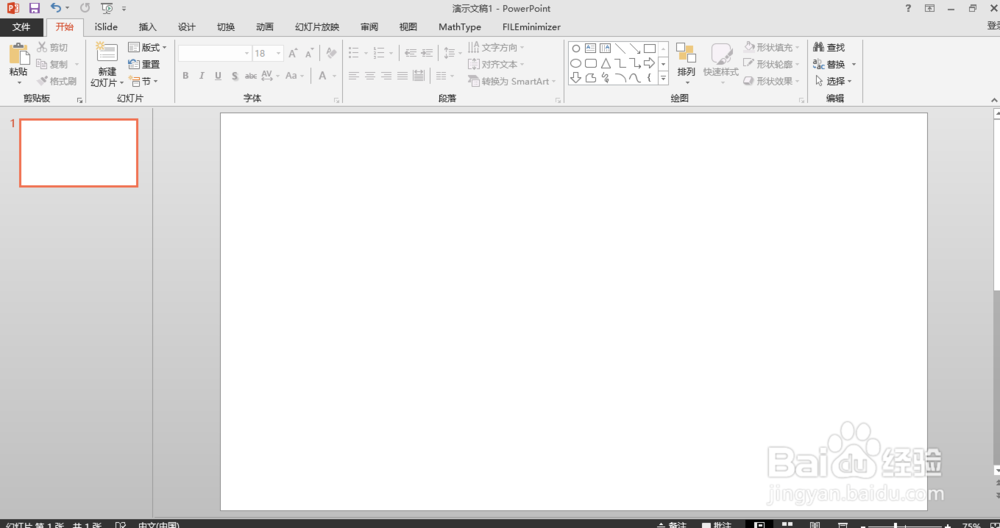
2、然后,我们在菜单栏找到插入选项,选择插入图片。
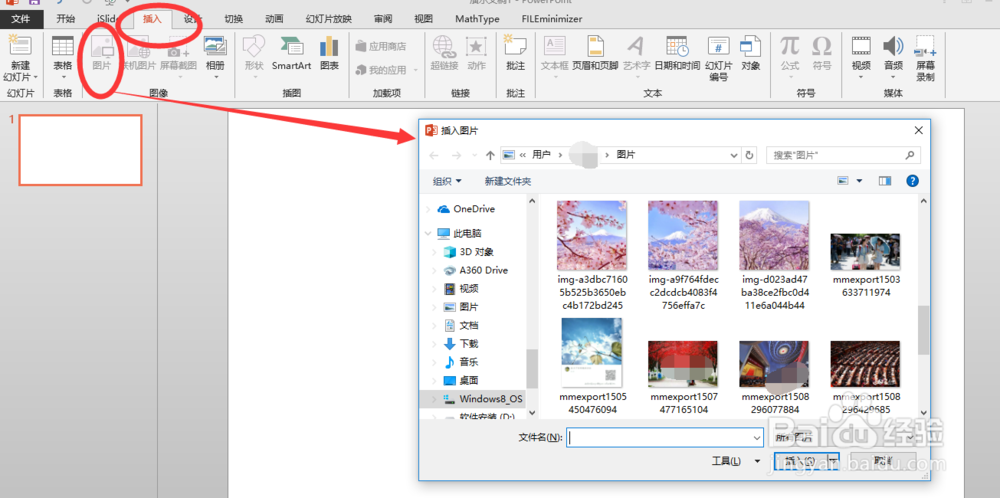
3、选择好图片后,插入,界面如图所示。我们按左上角ESC退出,选择。
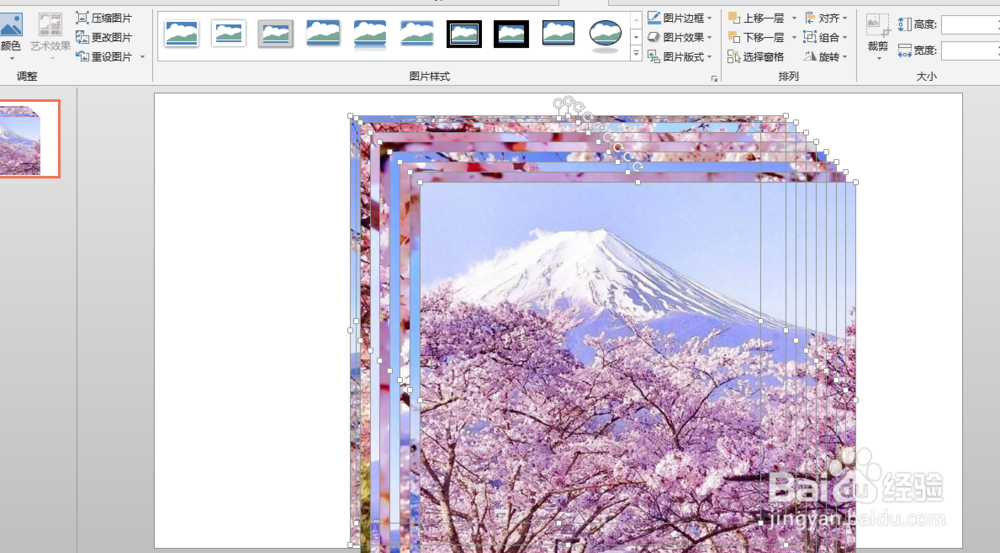
4、然后,按住ctrl键,滚动滚轮,缩小PPT页面,分别移开重叠的图片。
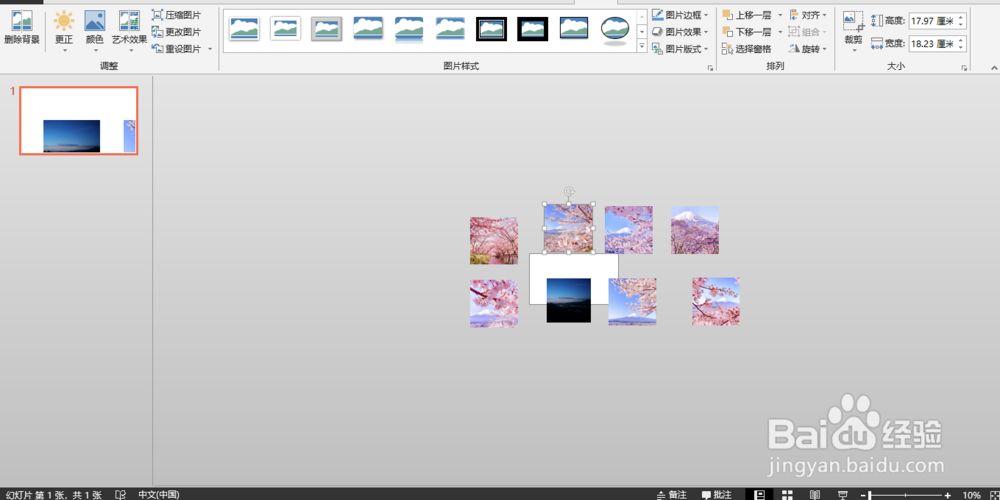
5、然后,ctrl+A 选中所有的的图片,选择格式菜单栏中的大小面板。
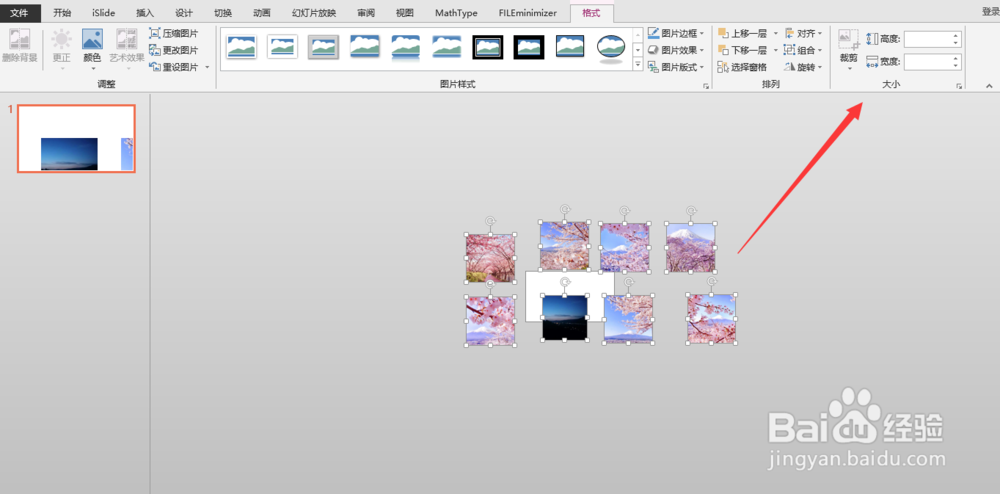
6、选择大小面板中的裁剪,在裁剪下拉菜单,选择裁剪为形状,选择流程图中的圆形。
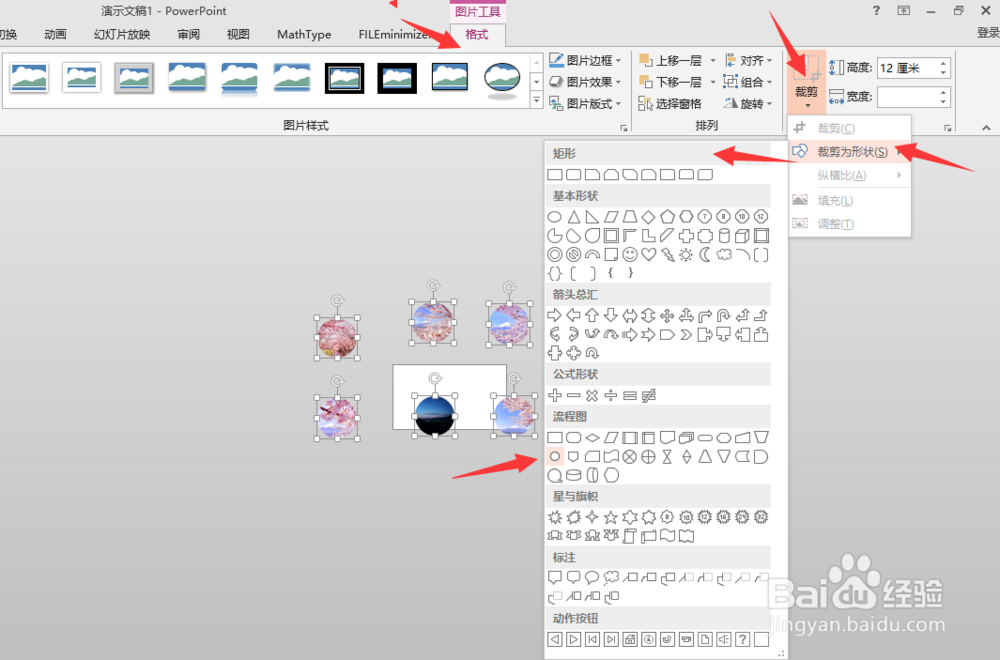
7、这样,我们便裁剪的成为大小统一的圆形图片。为后续PPT制作,做好素材。
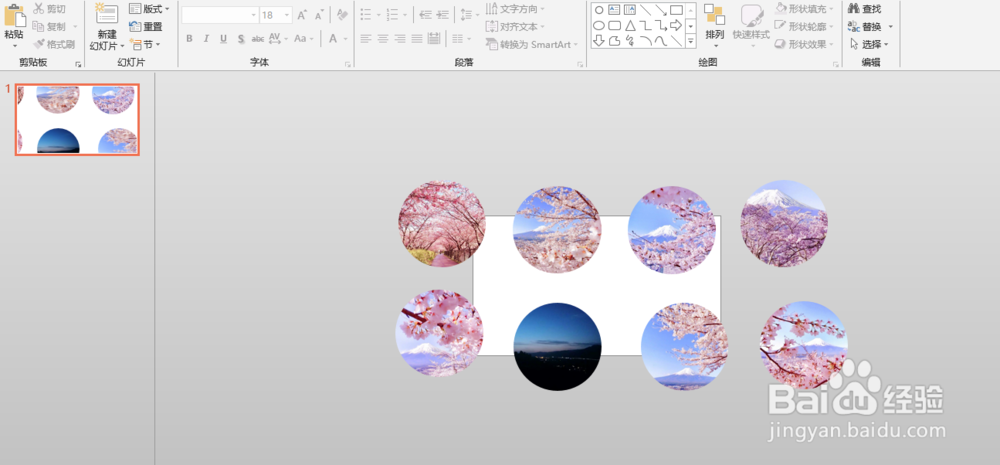
1、这里仅提供一种思路。更多经验可以单击我【头像】关注我,查看以往经验获取更多相关的经验。同时也请点击右下角 【投票】并左侧点个👍【收藏】或分享给其他好友!!
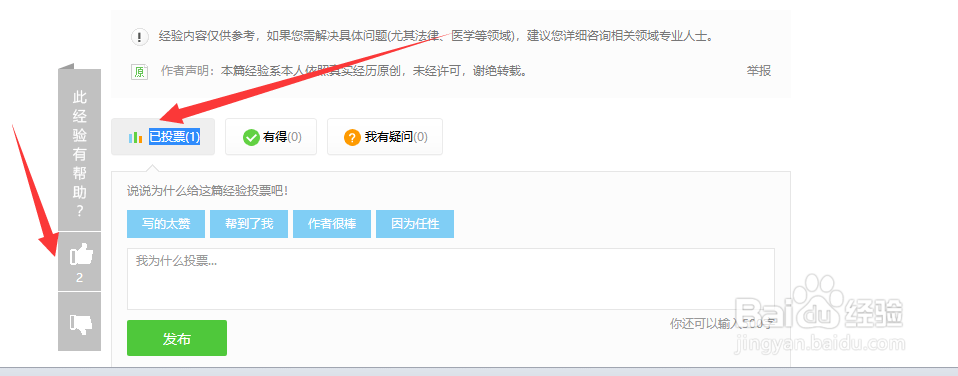
2、其他的问题可以参考我以前经验 或 百度寻找经验。
声明:本网站引用、摘录或转载内容仅供网站访问者交流或参考,不代表本站立场,如存在版权或非法内容,请联系站长删除,联系邮箱:site.kefu@qq.com。
阅读量:183
阅读量:150
阅读量:54
阅读量:158
阅读量:104